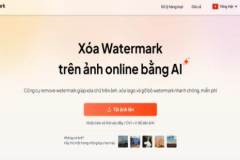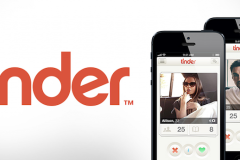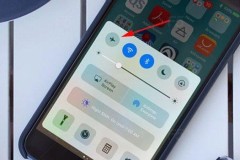Bạn đang tìm cách quay màn hình Vivo để lưu lại thao tác chơi game, học tập hay làm việc? Bài viết này sẽ hướng dẫn chi tiết các bước quay màn hình trên điện thoại Vivo, kèm mẹo sử dụng hiệu quả, giúp bạn dễ dàng tạo video chất lượng cao ngay trên điện thoại. Cùng tìm hiểu ngay!
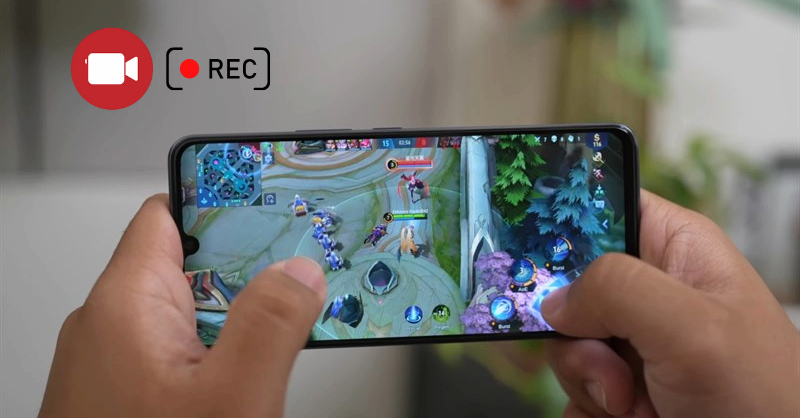
Cách quay màn hình Vivo nhanh chóng
1. Có thể quay màn hình trên điện thoại Vivo không?
Quay màn hình Vivo là thao tác cần thiết khi bạn muốn ghi lại các hoạt động trên điện thoại như chơi game, hướng dẫn sử dụng hay chia sẻ khoảnh khắc đặc biệt. Với điện thoại Vivo, việc quay màn hình diễn ra rất đơn giản, bạn có thể thực hiện ngay qua trung tâm điều khiển mà không cần cài đặt thêm ứng dụng. Tính năng này rất hữu ích để lưu giữ các khoảnh khắc giải trí hay ghi lại các sự kiện quan trọng.
2. Hướng dẫn chi tiết cách quay màn hình Vivo nhanh chóng
Dưới đây là hướng dẫn chi tiết cách quay màn hình Vivo, giúp bạn dễ dàng ghi lại mọi hoạt động trên điện thoại Vivo, từ việc mở trung tâm điều khiển, sử dụng trợ lý ảo Jovi đến cả những mẹo dùng ứng dụng bên thứ ba.
Quay màn hình Vivo bằng tính năng tích hợp sẵn
Điện thoại Vivo chạy Funtouch OS đã hỗ trợ tính năng quay màn hình ngay trong hệ thống, cách thực hiện như sau:
Bước 1: Vuốt màn hình từ trên xuống để mở trung tâm điều khiển → Nhấn vào biểu tượng Quay màn hình để bắt đầu. Nếu không thấy biểu tượng ngay, bạn cần vuốt sang các trang tiếp theo trong trung tâm điều khiển để tìm biểu tượng này.
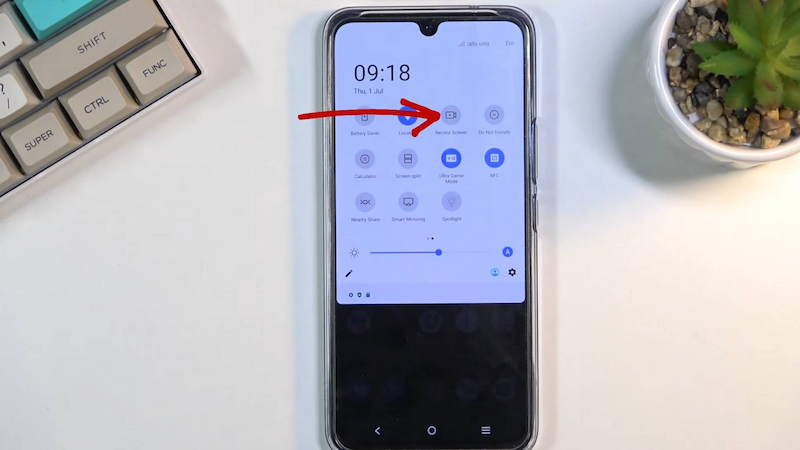
Nhấn vào biểu tượng Quay màn hình trên điện thoại Vivo
Bước 2: Nhấn giữ biểu tượng ghi màn hình để vào phần cài đặt. Tại đây, bạn có thể tùy chỉnh các thiết lập như chất lượng video, bật/tắt ghi âm mic, bật hiển thị chạm màn hình để mô tả chi tiết thao tác khi quay. Việc tùy chỉnh sao cho phù hợp nhu cầu giúp video của bạn đẹp hơn và hữu ích hơn.
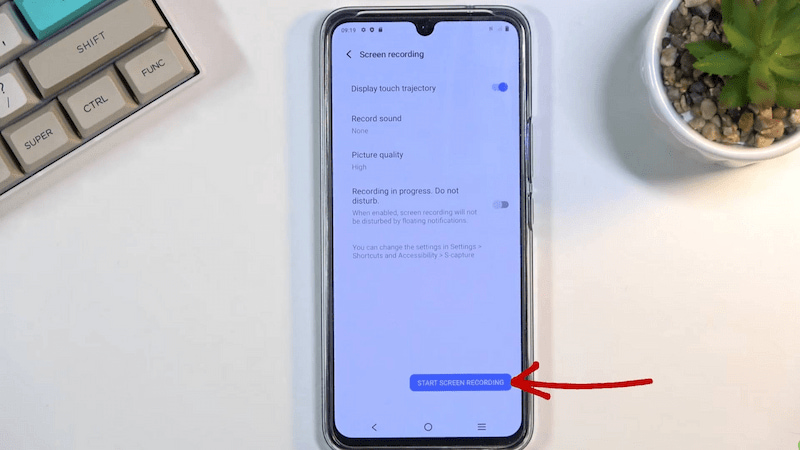
Tùy chỉnh trước khi Quay màn hình trên điện thoại Vivo
Bước 3: Khi đã chuẩn bị xong, bạn nhấn nút bắt đầu ghi màn hình một lần để bắt đầu quay video. Quá trình ghi lại diễn ra toàn bộ thao tác của bạn trên điện thoại Vivo.

Bắt đầu Quay màn hình trên điện thoại Vivo
Bước 4: Khi muốn dừng, bạn chỉ cần nhấn lại nút ghi để kết thúc và lưu video ngay lập tức. Sau khi quay, video sẽ được lưu tự động trong thư viện, bạn có thể chỉnh sửa, cắt ghép ngay tại đây.

Hoàn tất quay màn hình trên điện thoại Vivo
Quay màn hình Vivo bằng trợ lý ảo Jovi
Nếu muốn thao tác nhanh hơn, bạn có thể sử dụng trợ lý ảo Jovi trên điện thoại Vivo. Đây là tính năng hiện đại cho phép bạn dùng giọng nói để quay màn hình mà không cần chạm tay trực tiếp.
Bước 1: Kích hoạt Jovi bằng cách nhấn giữ nút nguồn hoặc ra lệnh bằng giọng nói Hey Jovi.
Bước 2: Nói lệnh Bắt đầu quay màn hình hoặc Ghi màn hình → Jovi sẽ tự động bắt đầu quay lại màn hình điện thoại.
Bước 3: Khi muốn dừng, bạn chỉ cần nói Dừng quay hoặc Kết thúc quay màn hình.
Sử dụng ứng dụng để quay màn hình trên điện thoại Vivo
Bên cạnh cách quay màn hình Vivo mặc định, bạn hoàn toàn có thể sử dụng các ứng dụng hỗ trợ bên ngoài để có thêm nhiều tính năng nâng cao như chỉnh sửa video, hiệu ứng hoặc quay chất lượng cao hơn.
Một số ứng dụng được người dùng Vivo ưa chuộng gồm AZ Screen Recorder, ADV Screen Recorder hay Screen Recorder - No Ads, đều có thể tải miễn phí trên Google Play Store. Bạn chỉ cần cài đặt, cấp quyền truy cập rồi chọn bắt đầu quay và dừng lại khi hoàn thành.
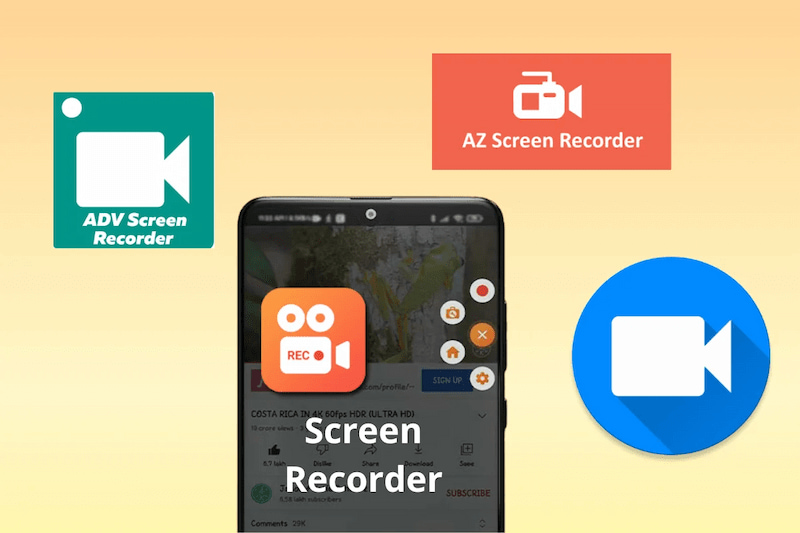
Sử dụng ứng dụng quay màn hình bên thứ ba cho điện thoại Vivo
3. Lưu ý để quay video màn hình Vivo chất lượng nhất
- Nên chọn chất lượng hình ảnh cao khi quay để video nét hơn, hiển thị rõ chi tiết.
- Nếu quay kèm âm thanh, hãy bật tùy chọn mic để thu âm giọng nói hoặc tiếng hệ thống.
- Bật tính năng hiển thị thao tác chạm để người xem dễ hình dung các bước bạn thực hiện.
- Kiểm tra dung lượng bộ nhớ còn đủ để lưu video dài, tránh bị gián đoạn khi quay.
Như vậy, có nhiều cách quay màn hình Vivo tiện lợi, từ thao tác nhanh trên thanh công cụ, cử chỉ thông minh cho đến ứng dụng hỗ trợ. Tùy vào nhu cầu, bạn có thể chọn cách phù hợp để tạo ra video mượt mà, rõ nét.
Nếu bạn đang cân nhắc nâng cấp smartphone để có trải nghiệm tốt hơn, đừng quên tham khảo các mẫu điện thoại Vivo chính hãng giá tốt tại Siêu Thị Điện Máy – Nội Thất Chợ Lớn, nơi luôn có nhiều ưu đãi hấp dẫn!